Discord Inspect Element nie działa [Poprawka]
![Discord Inspect Element nie działa [Poprawka]](https://cdn.thewindowsclub.blog/wp-content/uploads/2023/05/discord-web-app-discord-inspect-element-not-working-640x375.webp)
Nie możesz sprawdzić elementów w Discord na komputerze z systemem Windows? Inspect Element to jedno z narzędzi programistycznych używanych głównie w przeglądarkach internetowych, takich jak Chrome, Edge, Firefox itp. Ta funkcja umożliwia programistom przeglądanie, analizowanie i zrozumienie kodu źródłowego strony internetowej, a także jego edycję. Discord zapewnia również tę funkcję do sprawdzania elementów na czatach, wiadomościach i innych stronach.
Jak sprawdzić elementy na Discordzie?
Aby sprawdzić elementy na Discordzie, możesz po prostu nacisnąć odpowiedni klawisz skrótu, tj. Ctrl + Shift + I, a następnie najechać kursorem myszy na element lub wybrać treść, aby zrozumieć kod, który się za nim kryje. Jeśli korzystasz z wersji internetowej Discord, możesz otworzyć aplikację Discord w Chrome i przejść do przycisku menu z trzema kropkami. Następnie kliknij opcję Więcej narzędzi > Narzędzia dla programistów, aby otworzyć okno inspekcji. Jeśli korzystasz z komputera Mac, możesz nacisnąć klawisz skrótu Command + Option + I, aby sprawdzić elementy w Discord.
Dlaczego nie mogę sprawdzić elementów?
Jeśli nie możesz sprawdzić elementów w przeglądarce Chrome, być może ta funkcja nie została włączona. Aby to zrobić, kliknij prawym przyciskiem myszy witrynę, którą chcesz sprawdzić, a następnie wybierz opcję Sprawdź z menu kontekstowego. Następnie możesz zobaczyć okno do sprawdzania elementów na stronie internetowej.
Jeśli nie możesz sprawdzić elementów w aplikacji komputerowej Discord, funkcja może się nie wyświetlać lub nie działać poprawnie w stabilnej wersji aplikacji komputerowej. Ale nadal możesz włączyć i korzystać z tej funkcji, postępując zgodnie z metodami omówionymi w tym poście.
Discord Inspect Element nie działa
Jeśli funkcja Inspect Element nie działa w Discord, możesz skorzystać z następujących metod, aby rozwiązać problem:
- Włącz funkcję Sprawdź element w pliku ustawień Discorda.
- Użyj aplikacji internetowej Discord.
- Pobierz i zainstaluj wersję testu publicznego Discorda.
1] Włącz funkcję Inspect Element w pliku ustawień Discord
Niektórzy użytkownicy, których dotyczy problem, wspomnieli o poprawce tego problemu. Możesz włączyć funkcję Inspect Element w Discord, modyfikując jej plik ustawień. Poprawka okazała się skuteczna dla kilku użytkowników i powinna działać również dla Ciebie. Oto kroki, aby to zrobić:
Najpierw zamknij aplikację Discord, jeśli działa w tle. Aby to zrobić, możesz użyć Menedżera zadań.
Teraz naciśnij klawisz skrótu Win + R, aby wywołać okno dialogowe Uruchom. Następnie wprowadź poniższe polecenie w polu Otwórz:
%appdata%/discord/settings.json
Następnie wybierz aplikację Notatnik, gdy pojawi się monit o otwarcie pliku.
Następnie dodaj nową linię po pierwszym nawiasie klamrowym i wpisz poniższy kod:
"DANGEROUS_ENABLE_DEVTOOLS_ONLY_ENABLE_IF_YOU_KNOW_WHAT_YOURE_DOING": true,
Po zakończeniu zapisz zmiany w pliku i zamknij Notatnik.
Na koniec ponownie otwórz Discord i sprawdź, czy możesz użyć funkcji Inspekcji elementu za pomocą Ctrl + Shift + I.
2] Użyj aplikacji internetowej Discord
Jeśli powyższa poprawka nie zadziałała, wypróbuj aplikację internetową Discord. Discord jest dostępny jako aplikacja komputerowa i może być również używany online w przeglądarce internetowej. Funkcja Inspect Element wydaje się działać całkowicie dobrze w wersji internetowej. Więc otwórz aplikację internetową Disocrd w preferowanej przeglądarce internetowej i zaloguj się na swoje konto. Naciśnij kombinację klawiszy Ctrl+Shift+I, aby otworzyć okno Inspekcja elementu.
3] Pobierz i zainstaluj wersję testu publicznego Discorda
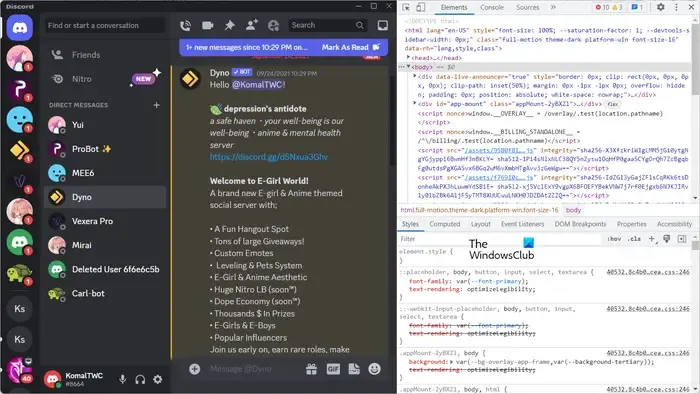
Jeśli chcesz korzystać z funkcji Inspect Element w aplikacji komputerowej Discord, możesz użyć wersji Discord PTB. Wersja Discord PTB (Public Test Build) pozwala użytkownikom przetestować najnowsze funkcje przed uruchomieniem i wdrożeniem w stabilnej wersji. Możesz więc użyć aplikacji Discord PTB do sprawdzenia elementów w aplikacji. Funkcja działała poprawnie w wersji PTB dla nas i kilku innych użytkowników.
Aby pobrać wersję PTB, przejdź do oficjalnej strony pobierania Discorda i przewiń w dół do końca. Znajdziesz przycisk Pobierz wersję testu publicznego; kliknij na nią i pobierz najnowszą aplikację PTB. Po zakończeniu zainstaluj aplikację, otwórz ją i zaloguj się na swoje konto Discord. Teraz będziesz mógł korzystać z funkcji Inspekcja elementu, naciskając klawisz skrótu Ctrl+Shift+I.
Otóż to!



Dodaj komentarz